Slik laster du opp 'Ekstra materiale'
Husk at du skal være logget inn som dagsordenansvarlig og være medlem av det utvalget du vil laste opp 'Ekstra materiale' til.
- Klikk på Utvalg i venstremenyen
- Velg utvalget som skal ha vedlagt dokumenter
- Scroll ned til Ekstra materiale, hvor du finner fanene Mapper og Filer (se mer om mappene lenger ned på siden)
- Under fanen Filer velger du en mappe du ønsker å laste opp dokumenter til (velger du ikke en mappe legger dokumentene seg automatisk i "Filer uten mappetilknytning".
- Klikk et sted innenfor den blå boksen for å laste opp dokumenter, eller trekk et dokument over 'boksen' (drag and drop)
- Du har nå lastet opp et dokument til Ekstra Materiale i utvalget. Filene vil være tilgjengelige for møtedeltagerne så snart et møte er publisert i utvalget.
NB: Det kan ikke lages markeringer eller notater på dokumenter som ligger i Ekstra materiale.
Fanen mapper
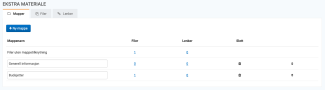
Ta stilling til om du ønsker å opprette mapper til dine dokumenter. I eksempelet ovenfor er det opprettet mappene "Generell informasjon" og "Budsjetter". Ønsker du ikke å opprette mapper vil dokumentene du laster opp automatisk legge seg i "Filer uten mappetilknytning", hvilket betyr at de legger seg utenfor en mappe.
Du kan enkelt endre i rekkefølgen på mappene ved å holde museknappen nede på opp- og nedpilene ytterst til høyre og dermed flytte dem slik du ønsker.
Fanen filer
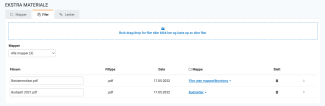
Her kan du se en oversikt over alle dine opplastede filer, samt hvilke mapper de er lagret i. Ønsker du å laste opp dokumenter i en eksisterende mappe, velger du mappen i dropdown-menyen under Mapper innen du laster opp dokumentene.
Velger du ikke en mappe innen du laster opp, vil dokumentene automatisk tilknytte seg "Filer uten mappetilknytning".
Du kan også enkelt endre på filrekkefølgen innen en mappe - det gjør du ved å trekke i opp- og nedpilene til høyre i listen over filer.
Slik flytter du et dokument til en annen mappe
Har du ved et uhell lagt et dokument i feil mappe, kan det enkelt flyttes:
- Under fanen "Filer" klikker du på den lille pilen til høyre for mappenavnet på filen
- Velg deretter den riktige mappen

Hvor finner jeg så 'Ekstra materiale'?
- Se hvordan her: Hvor finner jeg "Ekstra materiale"?
